WPS文档怎么加横线?你有好方法吗?
发布时间:2021年01月06日 15:37
有时候我们在用WPS文档处理文件时,经常会遇到在文档中需要画横线。如果是经常使用的人群来说,在WPS文档中画横线是个很简单的事情,但对于新手小白来说,WPS中加横线是强人所难。
我们今天这堂课,就是要教大家怎么在WPS文档中加横线!以下就是我整理的文档,希望大家能够喜欢!
方法步骤如下:
1、我们在电脑界面上,打开一个需要加横线的WPS文档;这里依旧选择苏轼的《江城子》为例。
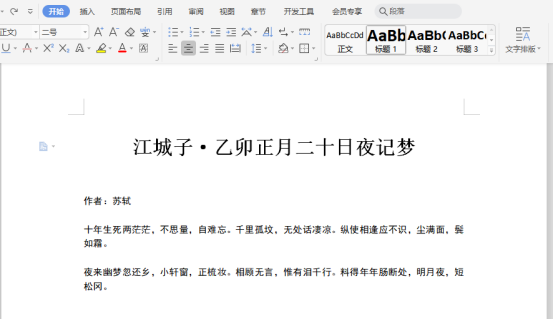
2、接着,我们找到【工具栏】中的【插入】选项,然后点击。
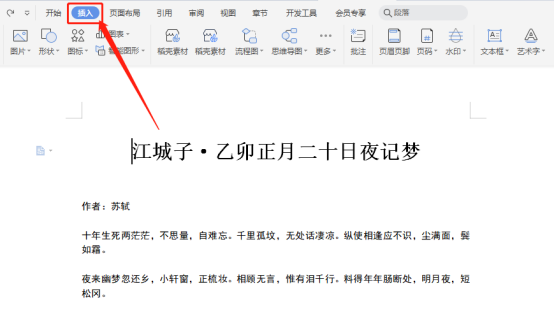
3、我们点击【插入】后,会出现下方的一栏工具;接着,我们找到【形状】的选项,然后点击。
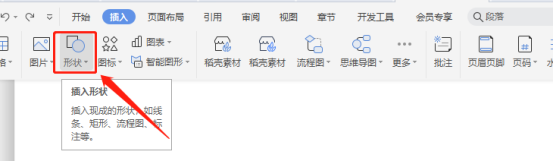
4、点击了【形状】的选项之后,我们会看到弹出的下拉菜单,在【线条】中,我们可以看到有【直线】的选项(如图所示)。
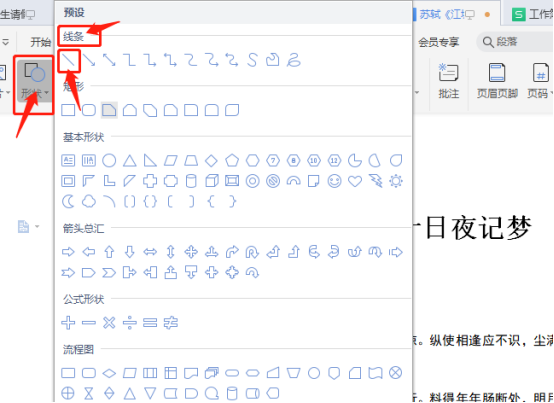
5、接着,我们在WPS的空白处进行选中点击,在进行向右拖动,然后在点击一下。
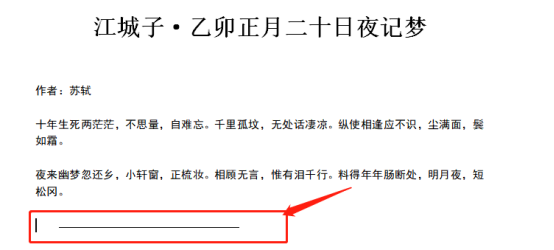
6、可以看到的是在WPS文档中,显示了一条【横线】,这样我们就完成了横线的画法。
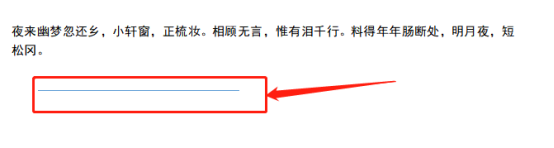
是不是很简单呢?同学们赶紧动手操作起来吧!好了,我们今天的课程到这里就结束了,我们下期再见吧!
本篇文章使用以下硬件型号:联想小新Air15;系统版本:win10;软件版本:WPS Office2020。




